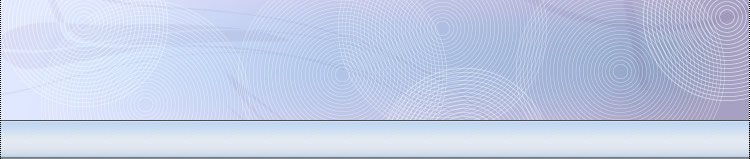
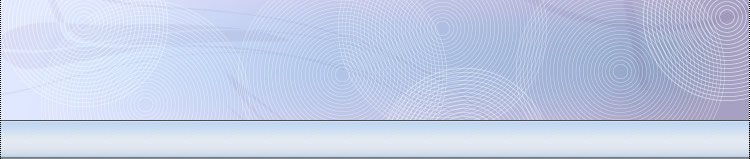


| Créer une page Téléchargements |
|
Pour créer une page Téléchargements procédez de la même manière que pour la création d'autres types de pages. Veillez à bien choisir "PAGES TELECHARGEMENTS". L'insertion de documents à télécharger fonctionne de la même manière que l'insertion d'images dans la Galerie d'images.
Une fois la page "GALERIE D'IMAGES" sélectionnée la page suivante s'ouvre automatiquement.
Les réglages ne sont pas a effectuer maintenant, il est préférable d'attendre d'avoir ajouter les documents à télécharger pour configurer cette zone. Pour ajouter des documents deux choix s'offrent à vous : insérer des fichiers un à un (en cliquant sur "UN FICHIER") ou insérer la totalité des documents contenus dans un dossier que vous aurez crée au préalable (en cliquant sur "UN REPERTOIRE") Après avoir cliqué sur "UN REPERTOIRE", une nouvelle fenêtre d'exploration de vos disques s'ouvre.
Une fois répertoire selectionné cliquez sur "OK". Une boîte de dialogue vous invite maintenant à sélectionner une image. Cette image viendra illustrer votre fichier. Cliquez sur Oui pour ajouter une image. Naviguez dans vos dossiers pour atteindre votre image, et cliquez sur Ouvrir.
Le bouton "EDITER LE HAUT DE LA PAGE" vous permet d'ajouter du contenu au dessus des images comme dans notre cas. Vous pouvez ainsi choisir d'afficher le nom du téléchargement, sa taille, et sa date d'ajout. A ce même endroit il est également possible de définir le nombre de téléchargements que vous souhaitez faire apparaître sur chaque page. Depuis la liste de vos téléchargements vous pouvez :
Pour afficher la page fermez la fenêtre. ACCES DIRECT A :
............................................................................................................ RESULTAT OBTENU |
 |
|
 |
|
 |
|
 |
|
| © 2009 |